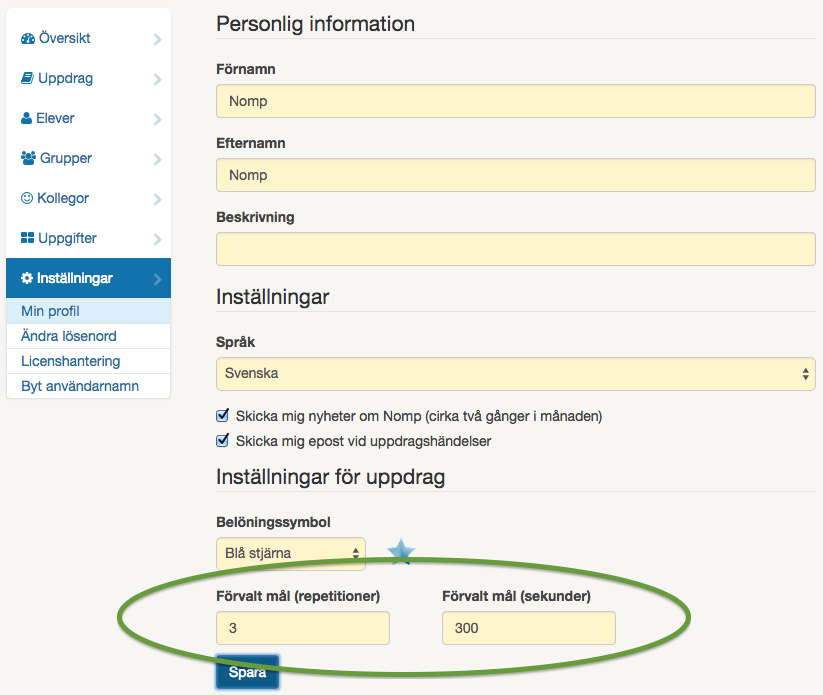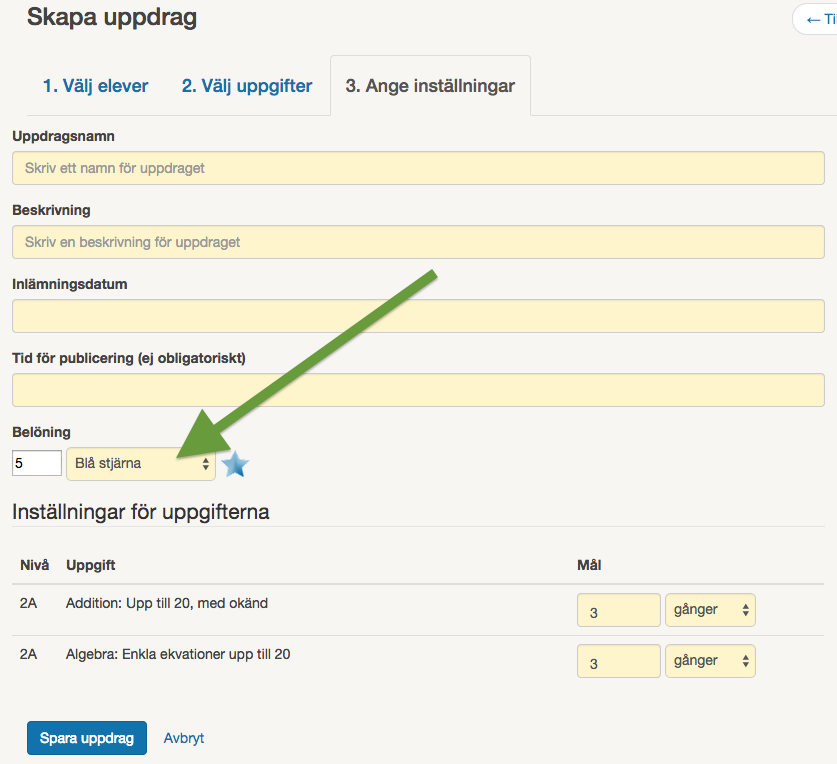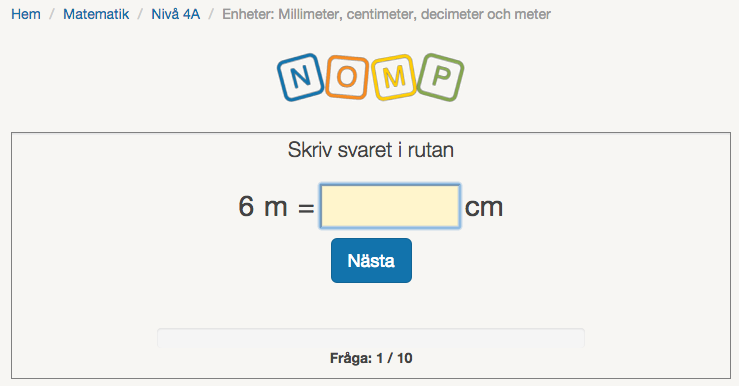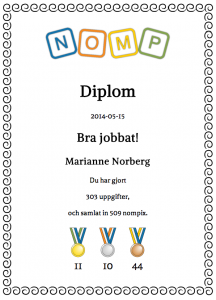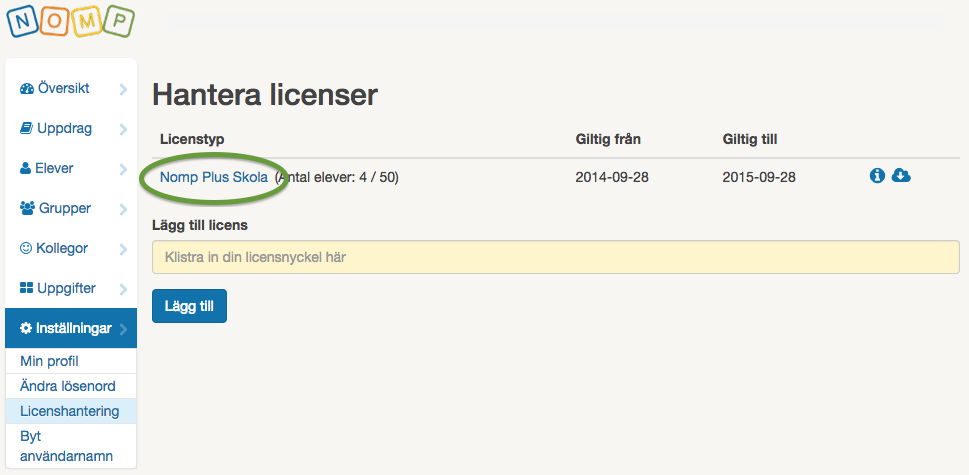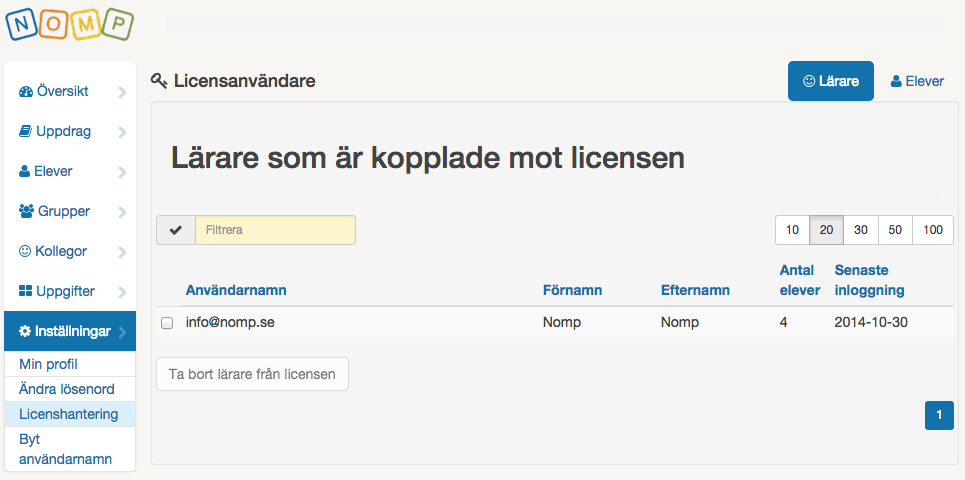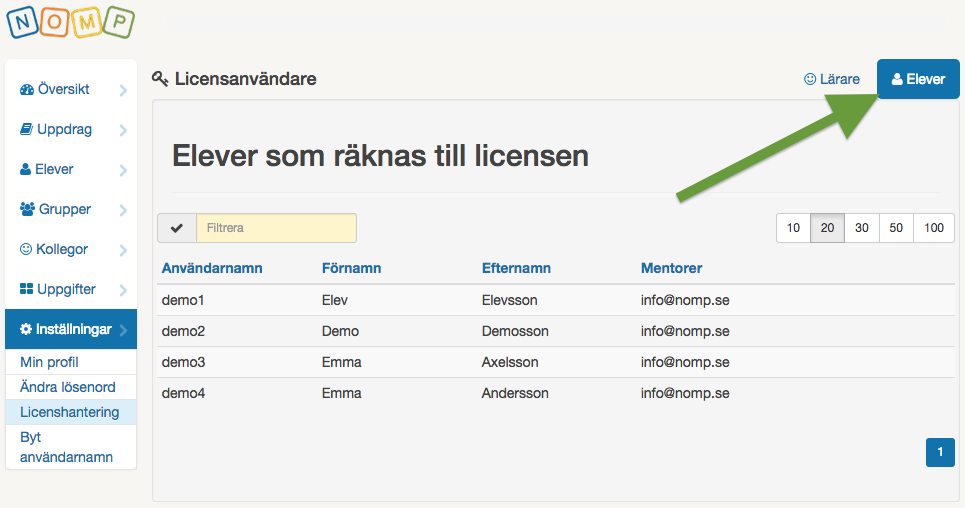Sedan tidigare kan du se resultaten för ett uppdrag i ett diagram. Nu kan du se samma information, och lite till, även i tabellform.
Uppe till höger i diagramsidan klickar du på "Tabell". (Klicka sedan på "Diagram" om du vill gå tillbaka till diagrammet.)
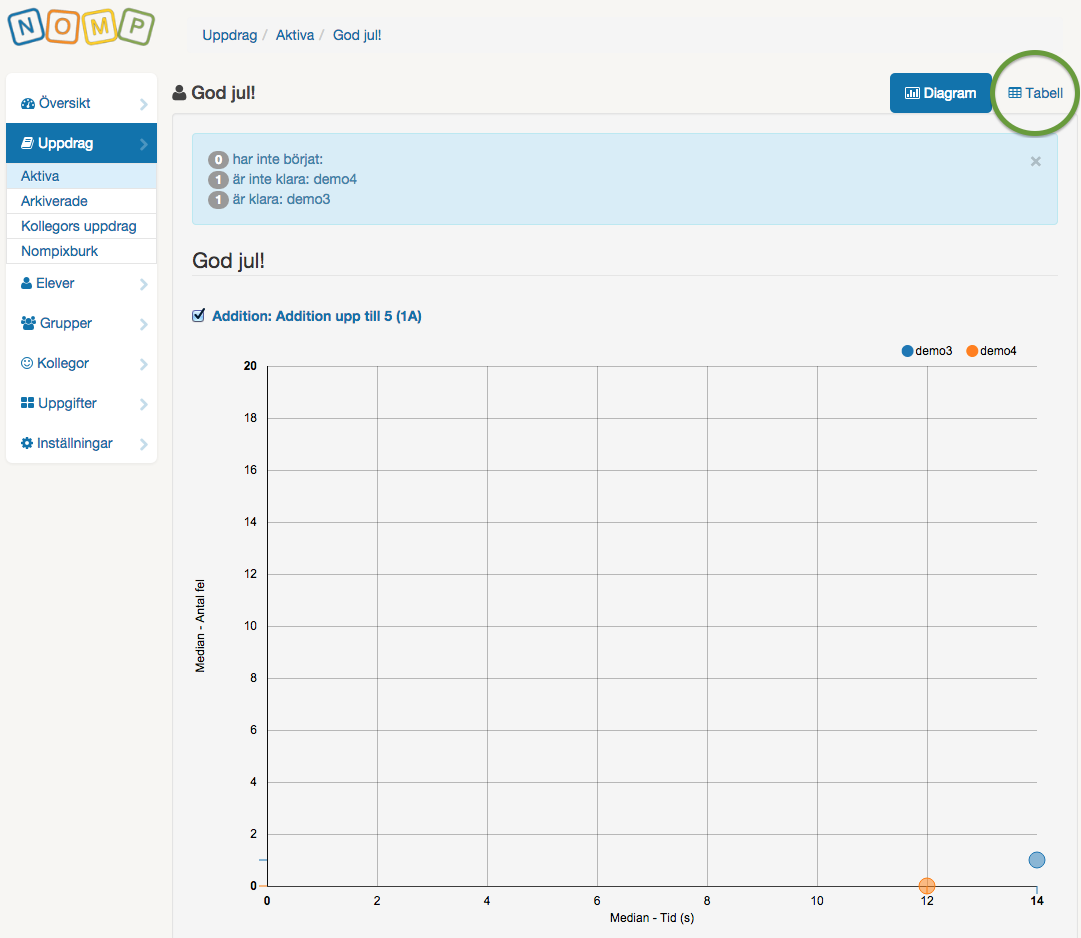
Du får då se en lista med alla elever som har uppdraget, med medianvärden för tid och fel per repetition. Du kan också se den totala tiden som varje elev har ägnat åt uppdraget hittills:
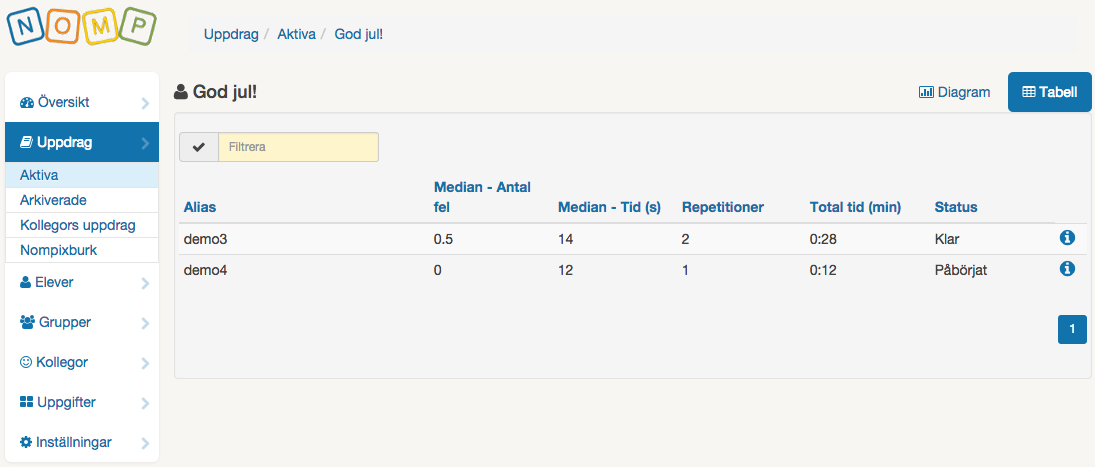
Klicka på "i"-symbolen för eleven för att ta fram mer information. Du kommer se en lista med alla repetitioner eleven har gjort för just det här uppdraget:
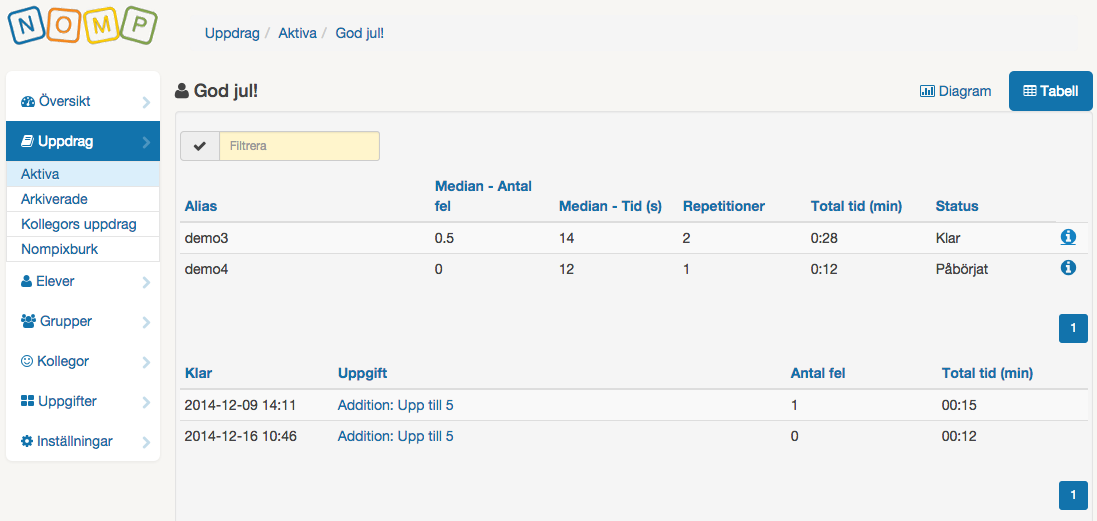
Du kan se antal fel och tid för varje enskild repetition, och exakt när den gjordes.
Motsvarande information finns tillgänglig även för arkiverade uppdrag och för dina Nomp-kollegors uppdrag (förutsatt att ni har gemensamma elever).
Nompix i elevlistan
Nu kan du också se direkt i elevlistan under "Elever" hur många nompix alla dina elever har just nu.
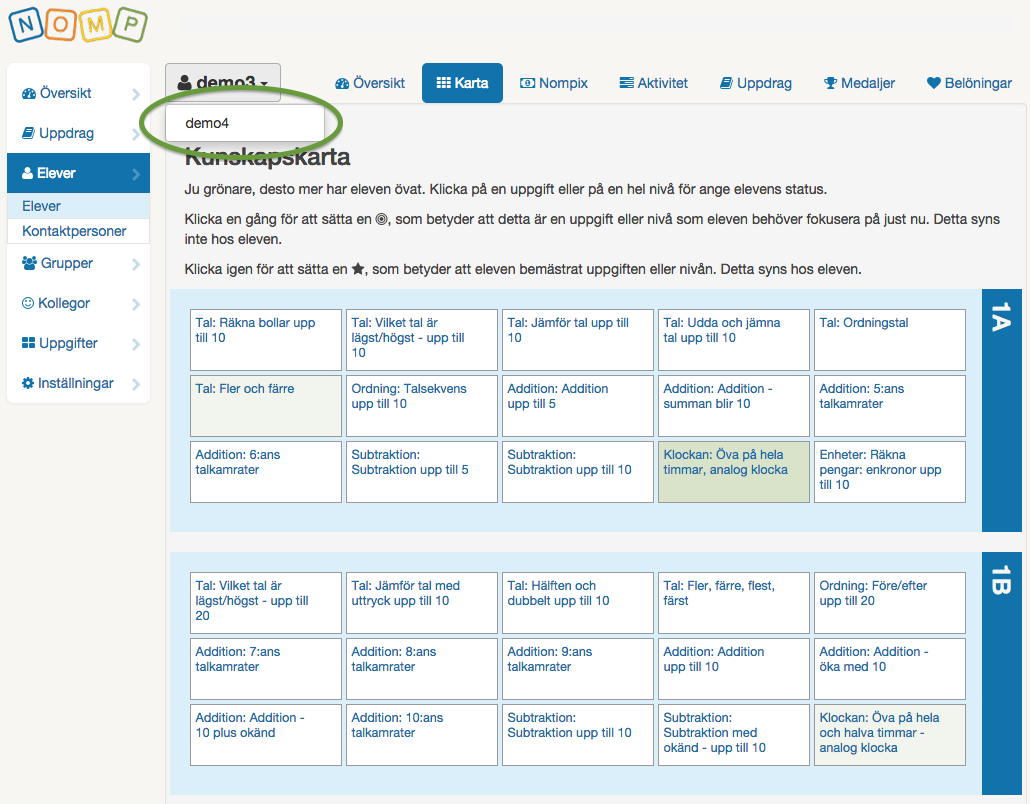
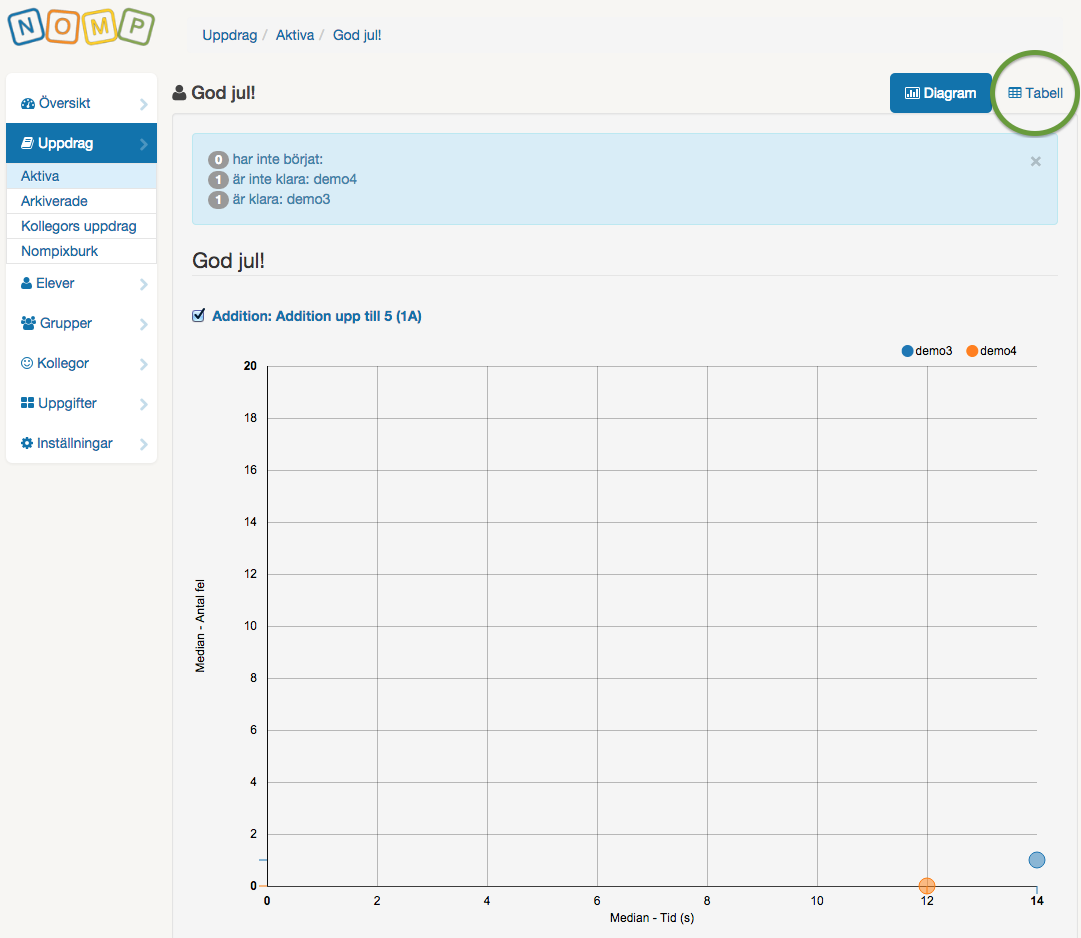
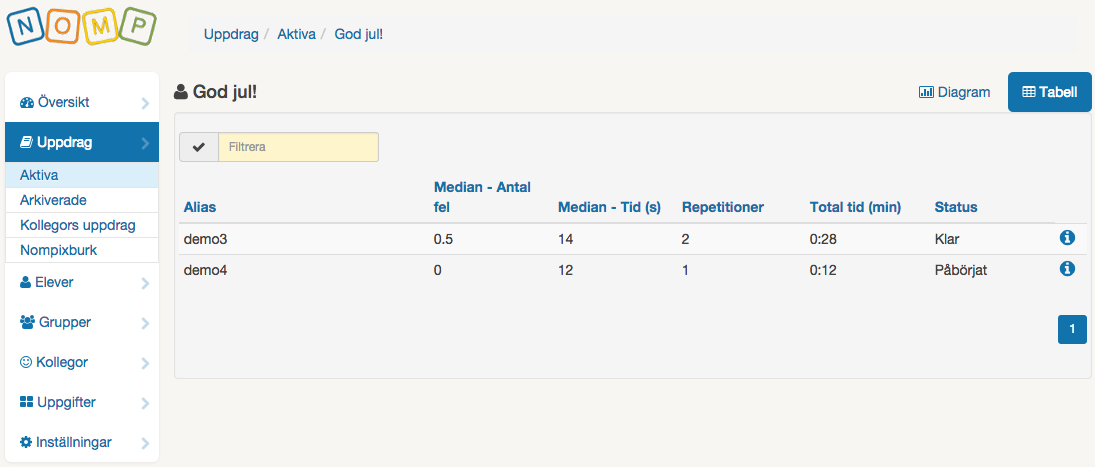
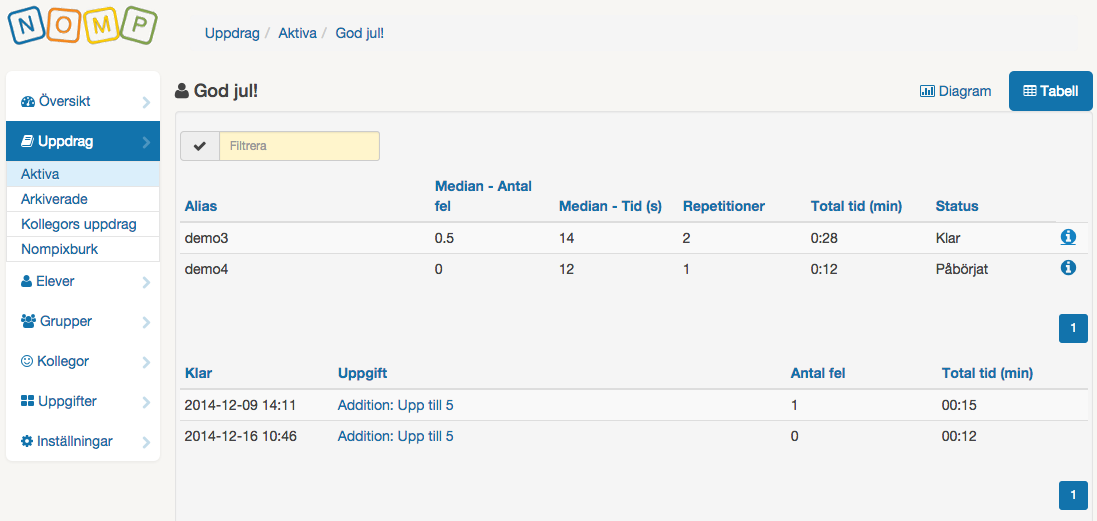
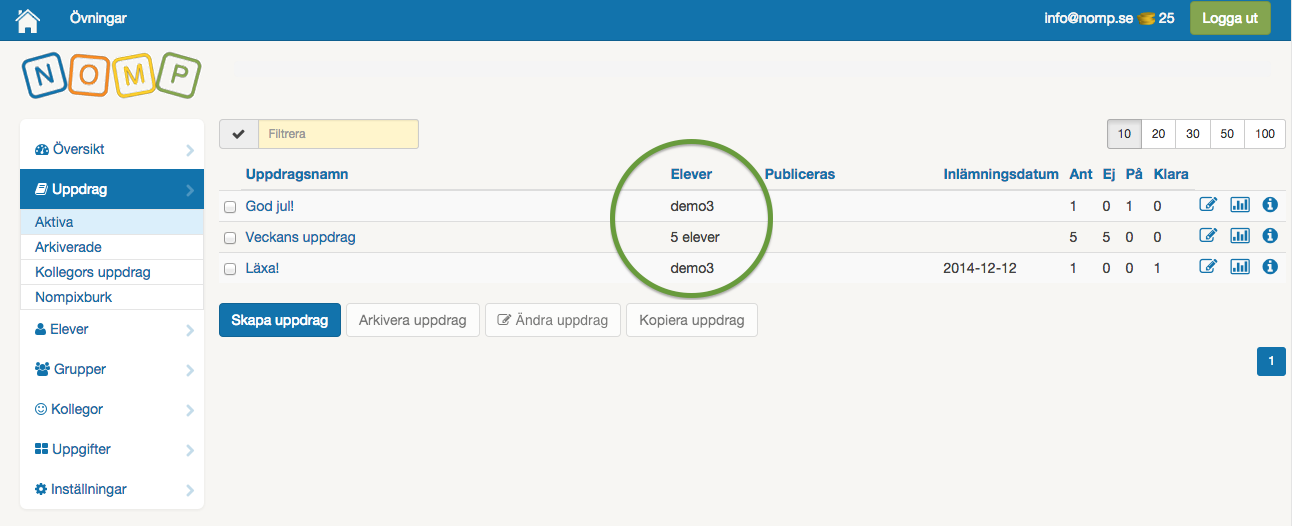
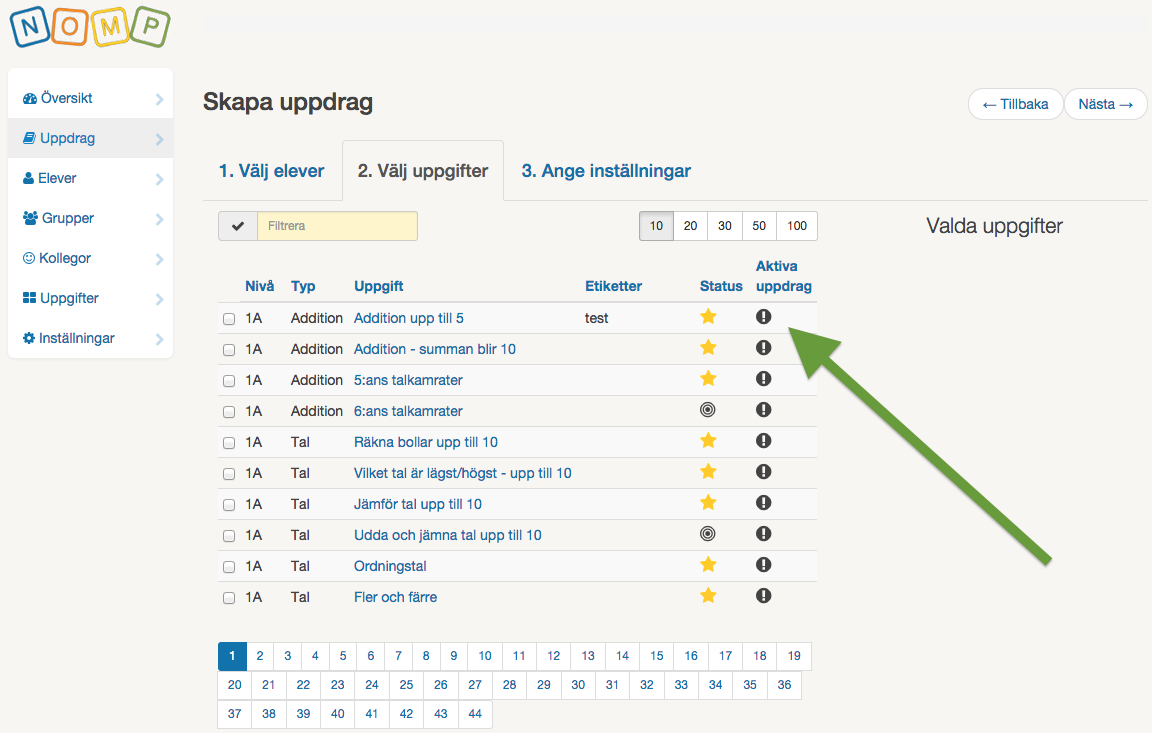
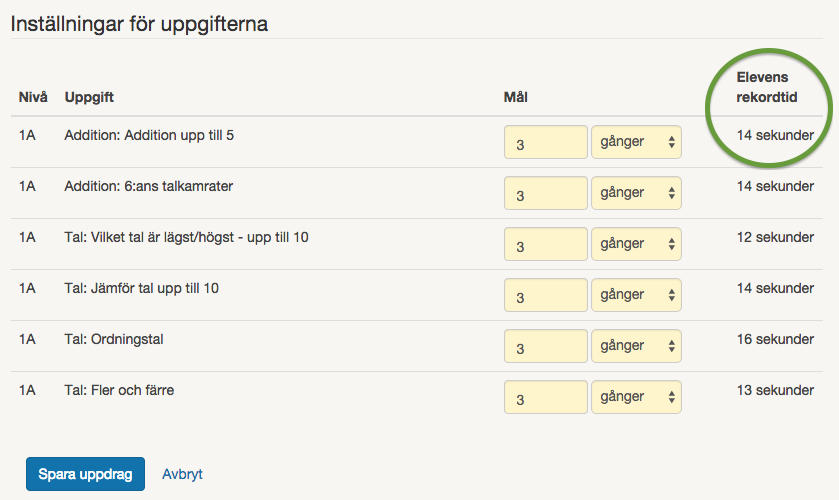
 Sedan tidigare har du kunnat sätta stjärnor i kunskapskartan för varje elev, både för en uppgift eller för en hel nivå. Stjärnorna visas även för eleven.
Sedan tidigare har du kunnat sätta stjärnor i kunskapskartan för varje elev, både för en uppgift eller för en hel nivå. Stjärnorna visas även för eleven.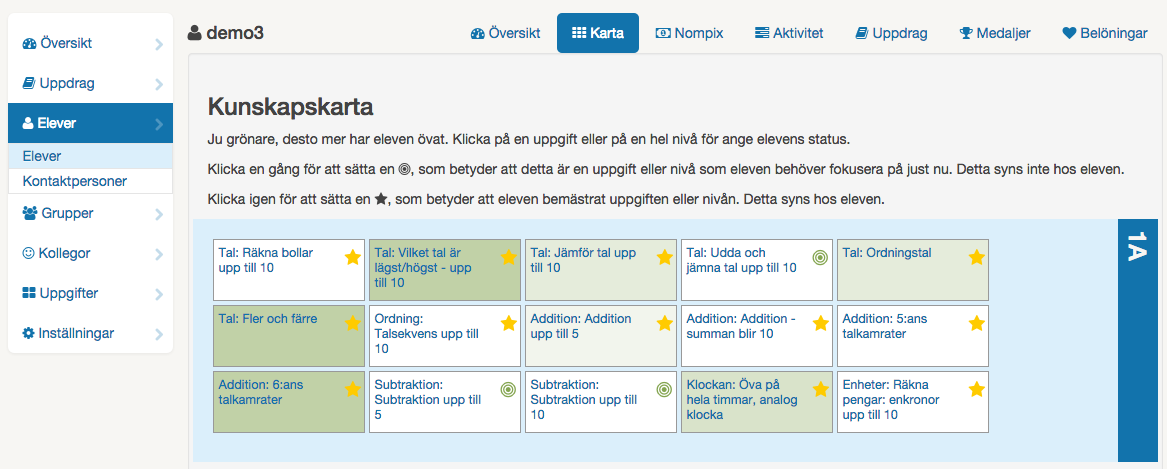
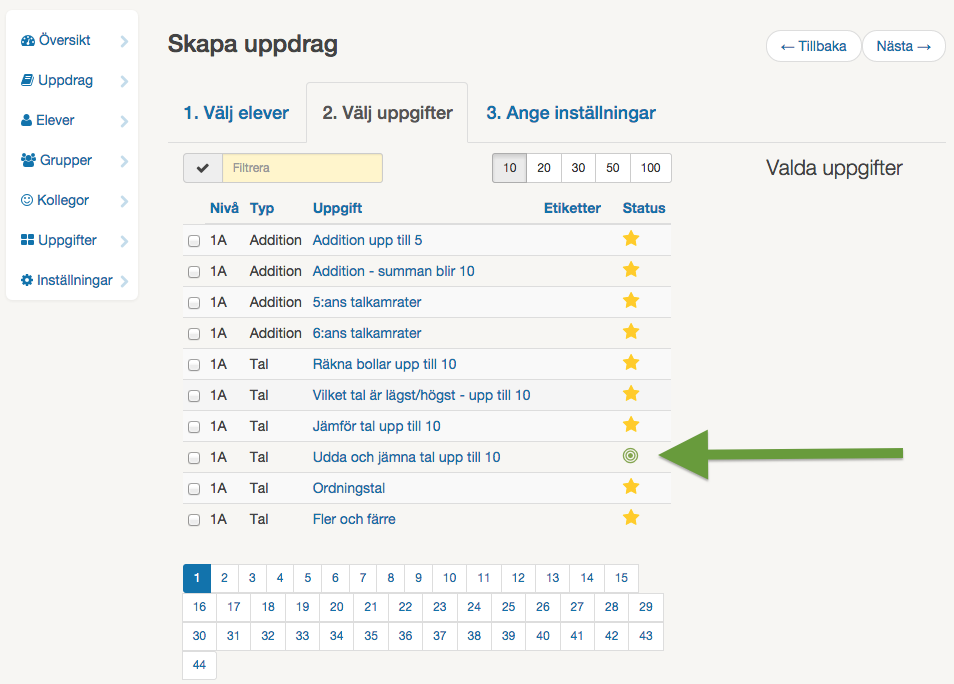 Om du har valt flera elever till uppdraget så kommer stjärnor och sikten inte visas.
Om du har valt flera elever till uppdraget så kommer stjärnor och sikten inte visas.